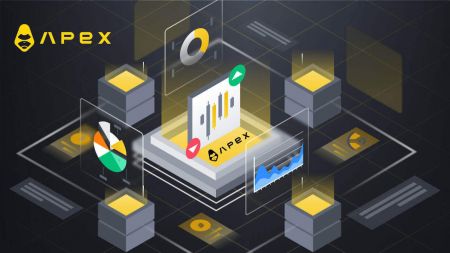Як гандляваць на ApeX для пачаткоўцаў
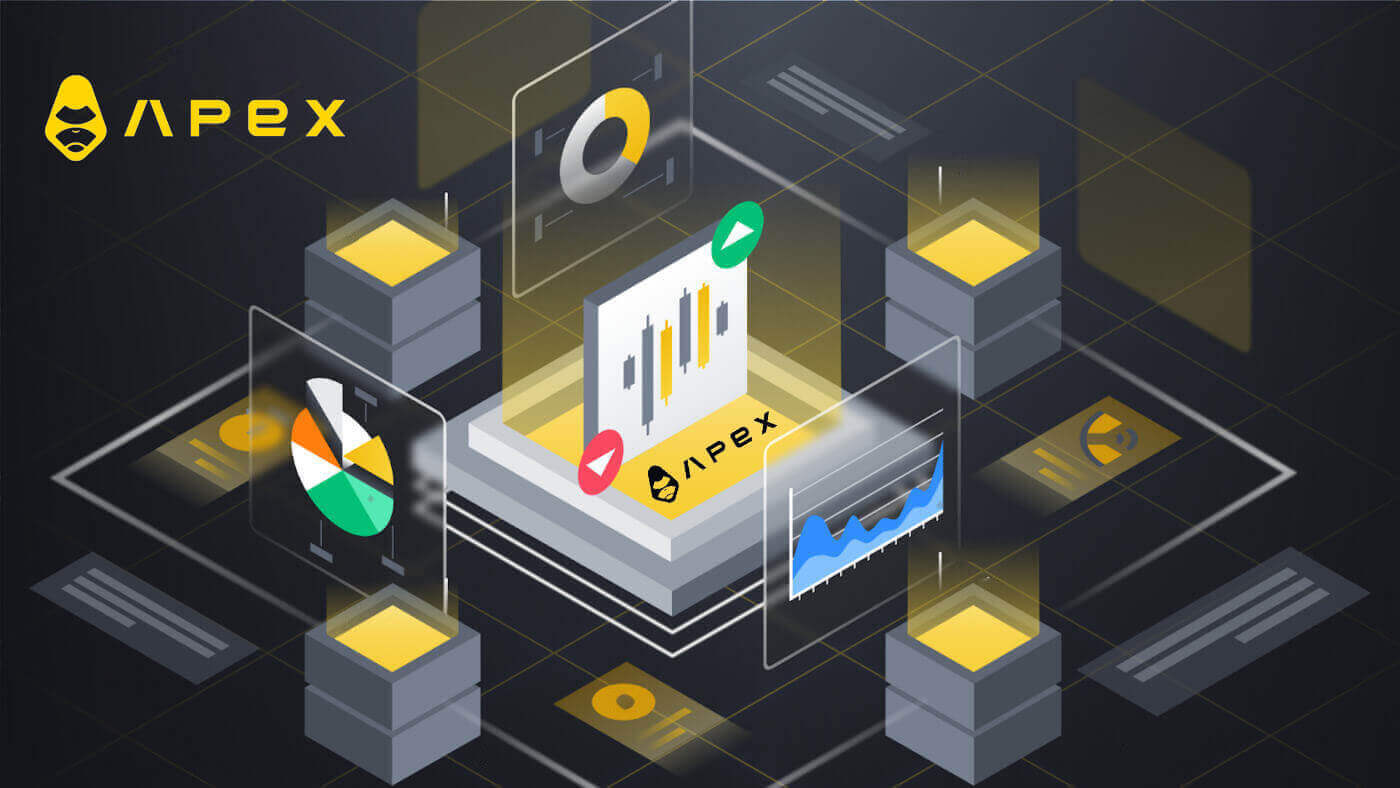
- мова
-
English
-
العربيّة
-
简体中文
-
हिन्दी
-
Indonesia
-
Melayu
-
فارسی
-
اردو
-
বাংলা
-
ไทย
-
Tiếng Việt
-
Русский
-
한국어
-
日本語
-
Español
-
Português
-
Italiano
-
Français
-
Deutsch
-
Türkçe
-
Nederlands
-
Norsk bokmål
-
Svenska
-
Tamil
-
Polski
-
Filipino
-
Română
-
Slovenčina
-
Zulu
-
Slovenščina
-
latviešu valoda
-
Čeština
-
Kinyarwanda
-
Українська
-
Български
-
Dansk
-
Kiswahili
Як падключыць крыпта-кашалёк у ApeX
Як падключыць Wallet да ApeX праз MetaMask
1. Спачатку вам трэба перайсці на вэб-сайт [ApeX] , затым націснуць на [Гандаль] у правым верхнім куце старонкі. 
2. Вэб-сайт дазваляе вам перайсці на Галоўную хатнюю старонку, затым працягвайце націскаць на [Падключыць кашалёк] у правым верхнім куце. 
3. З'явіцца ўсплывальнае акно, вам трэба выбраць і націснуць на [Metamask], каб выбраць кашалёк Metamask. 
4. З'явіцца акно падказкі Metamask. Калі ласка, ухваліце дзве наступныя транзакцыі, у тым ліку: праверку вашага ўліковага запісу(-аў) і пацвярджэнне злучэння.
5. Выберыце ўліковы запіс(-ы) для выкарыстання на гэтым сайце. Дакраніцеся да пустой квадратнай ячэйкі ў левай частцы ўліковага запісу, які вы хочаце падключыць да ApeX. Нарэшце, націсніце [Далей], каб перайсці да другога кроку. 
6. Наступным крокам з'яўляецца пацвярджэнне падключэння. Вам трэба націснуць [Падключыцца], каб пацвердзіць выбар уліковага запісу(-аў) і падключэнне да ApeX, калі вы не ўпэўнены ў выбары ўліковага запісу(-аў) або падключэнні да ApeX вы можаце націснуць на [Адмена], каб адмяніць гэты працэс. 
7. Пасля першага кроку, калі ён будзе паспяховым, вы трапіце на галоўную старонку ApeX. З'явіцца ўсплывальнае акно "Запыт", вам трэба націснуць [Адправіць запыты], каб перайсці да наступнага кроку. 
8. З'явіцца ўсплывальнае акно з просьбай паставіць ваш подпіс, каб пацвердзіць, што вы з'яўляецеся ўладальнікам гэтага кашалька, націсніце [Падпісаць], каб завяршыць працэс падключэння. 
11. Калі гэта будзе паспяхова, вы ўбачыце значок і нумар свайго кашалька на працоўным стале ў правым верхнім куце вэб-сайта ApeX і зможаце пачаць гандляваць на ApeX. 
Як падключыць Wallet да ApeX праз Trust
1. Спачатку вам трэба перайсці на вэб-сайт [ApeX] , затым націснуць на [Гандаль] у правым верхнім куце старонкі. 
2. Вэб-сайт дазваляе вам перайсці на Галоўную хатнюю старонку, затым працягвайце націскаць на [Падключыць кашалёк] у правым верхнім куце. 
3. З'явіцца ўсплывальнае акно, вам трэба выбраць і націснуць на [Давяраць], каб выбраць Давяраць кашалёк. 
4. На вашым мабільным тэлефоне з'явіцца QR-код для сканавання з дапамогай кашалька. Адсканіруйце яго з дапамогай праграмы Trust на вашым тэлефоне. 
5. Адкрыйце тэлефон і адкрыйце праграму Trust. Пасля таго, як вы трапіце на галоўны экран, націсніце на значок налад у левым верхнім куце. Гэта прывядзе вас да меню налад. Націсніце на [WalletConnect].


6. Выберыце [Дадаць новае злучэнне], каб дадаць злучэнне з ApeX, гэта прывядзе да экрана сканавання. 
7. Цяпер вам трэба накіраваць камеру тэлефона на QR-код на экране працоўнага стала, каб падключыцца да Trust. 
8. Пасля сканавання QR-кода ў акне з'явіцца пытанне аб падключэнні да ApeX. 
9. Націсніце на [Connect], каб пачаць працэс злучэння. 
10. Калі гэта атрымаецца, з'явіцца паведамленне, падобнае вышэй, а затым працягне працэс падлучэння на працоўным стале. 
11. З'явіцца ўсплывальнае акно з просьбай зрабіць запыт на подпіс на вашым тэлефоне. На гэтым этапе вы павінны пацвердзіць, што вы з'яўляецеся ўладальнікам кашалька Trust. Націсніце на [Адправіць запыт], каб працягнуць працэс злучэння на вашым тэлефоне. 
12. На вашым тэлефоне з'явіцца ўсплывальнае акно, націсніце [Пацвердзіць], каб завяршыць працэс падключэння. 
13. У выпадку поспеху вы ўбачыце значок і нумар кашалька на працоўным стале ў правым верхнім куце вэб-старонкі ApeX. 
Як падключыць Wallet да ApeX праз BybitWallet
1. Спачатку вам трэба перайсці на вэб-сайт [ApeX] , затым націснуць на [Гандаль] у правым верхнім куце старонкі. 
2. Вэб-сайт дазваляе вам перайсці на Галоўную хатнюю старонку, затым працягвайце націскаць на [Падключыць кашалёк] у правым верхнім куце. 
3. З'явіцца ўсплывальнае акно, вам трэба націснуць на [BybitWallet], каб выбраць BybitWallet. 
4. Перад гэтым пераканайцеся, што вы дадалі пашырэнне BybitWallet у свой Chrome або любы Internet Explorer. 
5. Націсніце на [Спасылка], каб пачаць працэс падлучэння. 
6. Пасля падлучэння з'явіцца ўсплывальнае акно "Запыт", вам трэба націснуць [Адправіць запыты], каб працягнуць наступны крок. 
7. З'явіцца ўсплывальнае акно з просьбай паставіць подпіс, каб пацвердзіць, што вы з'яўляецеся ўладальнікам гэтага кашалька, націсніце [Пацвердзіць], каб завяршыць працэс падключэння. 
8. Калі гэта будзе паспяхова, вы можаце пачаць гандляваць у ApeX.
Як падключыць Wallet да ApeX праз Coinbase Wallet
1. Спачатку вам трэба перайсці на вэб-сайт [ApeX] , затым націснуць на [Гандаль] у правым верхнім куце старонкі. 
2. Вэб-сайт дазваляе вам перайсці на Галоўную хатнюю старонку, затым працягвайце націскаць на [Падключыць кашалёк] у правым верхнім куце. 
3. Націсніце на [Coinbase Wallet], каб пачаць падключэнне. 
4. Спачатку дадайце пашырэнне для браўзера Coinbase Wallet. 
5. Абнавіце ўкладку, затым зноў націсніце [Падключыць кашалёк] , з'явіцца ўсплывальнае акно, вам трэба націснуць на [Кашалёк Coinbase], каб выбраць кашалёк Coinbase. 
6. Націсніце на [Connect], каб пачаць працэс злучэння. 
7. Пасля падлучэння з'явіцца ўсплывальнае акно "Запыт", вам трэба націснуць [Адправіць запыты], каб працягнуць наступны крок. 
8. З'явіцца ўсплывальнае акно з просьбай паставіць ваш подпіс, каб пацвердзіць, што вы з'яўляецеся ўладальнікам гэтага кашалька, націсніце [Падпісаць], каб завяршыць працэс падключэння. 
9. Калі гэта будзе паспяхова, вы можаце пачаць гандляваць у ApeX. 
Як падключыць Wallet да ApeX праз Google
1. Калі вы хочаце стварыць уліковы запіс перад падключэннем кашалька да [Apex] , вы таксама можаце зрабіць гэта, увайшоўшы ў свой уліковы запіс [Google].
2. Выбар тэга [Google] для стварэння ўліковага запісу.

3. З'явіцца ўсплывальнае акно з пытаннем, які ўліковы запіс [Google] вы хочаце выкарыстоўваць для ўваходу. Выбраўшы свой уліковы запіс або ўвайшоўшы ў свой уліковы запіс, сістэма возьме гэта адсюль . 

4. Вы стварылі ўліковы запіс у [ApeX], каб пачаць гандляваць у [Apex], вам трэба падключыць кашалёк да [ApeX], прытрымліваючыся інструкцый вышэй.
Як падключыць Wallet да ApeX праз Facebook
1. Гэтак жа, як выкарыстанне ўліковага запісу [Google] для стварэння ўліковага запісу на [ApeX], вы таксама можаце зрабіць гэта, увайшоўшы ў свой уліковы запіс [Facebook].
2. Выбар тэга [Facebook] для стварэння ўліковага запісу.

3. З'явіцца ўсплывальнае акно з пытаннем, які ўліковы запіс [Facebook] вы хочаце выкарыстоўваць для ўваходу. Выбраўшы ўліковы запіс і пацвердзіўшы яго, сістэма возьме яго адсюль. 
4. Вы стварылі ўліковы запіс у [ApeX], каб пачаць гандляваць у [Apex], вам трэба падключыць кашалёк да [ApeX], прытрымліваючыся інструкцый вышэй.
Як падключыць кашалёк у дадатку ApeX
Па QR-кодзе
1. Пасля падлучэння вашага кашалька на працоўным стале ApeX самы хуткі спосаб сінхранізаваць ваша злучэнне з праграмай ApeX - гэта сінхранізаваць падключэнне вашага ўліковага запісу/кашалька да праграмы з дапамогай QR-кода.
2. У асноўнай сетцы [ApeX] націсніце на значок QR-кода ў правым верхнім куце. 
3. З'явіцца ўсплывальнае акно, націсніце на [Націсніце для прагляду], з'явіцца ваш QR-код і адкрыйце праграму ApeX на тэлефоне. 
4. Пстрыкніце значок «Сканаваць» у правым верхнім куце. 
5. З'явіцца экран сканіравання, пераканайцеся, што ўсталявалі свой QR-код у чырвонай рамцы, каб паспяхова ўвайсці ў сваю праграму. 
6. Калі злучэнне будзе паспяховым, у вашым дадатку Apex з'явіцца ўсплывальнае паведамленне, падобнае ніжэй.
7. Злучэнне будзе залежаць ад таго, якое злучэнне вы падключылі да ApeX на працоўным стале.
Падключыць кашалёк
1. Спачатку абярыце кнопку [Падключыцца] ў левым верхнім куце галоўнага дома.
2. З'явіцца ўсплывальнае акно, выберыце ланцужок, да якога хочаце падключыцца, і кашалёк, да якога хочаце падключыцца.


3. Прыкладанню трэба будзе пацвердзіць злучэнне і праверыць яго. Прыкладанне кашалька, які вы выбіраеце, з'явіцца і запытае ваша пацверджанне аб гэтым.

4. Выберыце [Падключыцца], каб пачаць працэс.

5. Націсніце [Пацвердзіць], каб завяршыць запыт подпісу.

6. Вось хатняя старонка пасля завяршэння злучэння.

Часта задаюць пытанні (FAQ)
Ці бяспечная ваша платформа? Вашы разумныя кантракты правяраюцца?
Так, смарт-кантракты на пратаколе ApeX (і ApeX Pro) цалкам правяраюцца BlockSec. Мы таксама плануем падтрымаць кампанію ўзнагароджання за памылкі з дапамогай secure3, каб дапамагчы знізіць рызыку эксплойтаў на платформе.Якія кашалькі падтрымлівае Apex Pro?
У цяперашні час Apex Pro падтрымлівае:- Метамаска
- Давер
- Вясёлка
- BybitWallet
- Кашалёк Bitget
- Кашалёк OKX
- Падключэнне кашалька
- imToken
- BitKeep
- TokenPocket
- Кашалёк Coinbase
Ці могуць карыстальнікі Bybit падключыць свае кашалькі да ApeX Pro?
Цяпер карыстальнікі Bybit могуць падключыць свае кашалькі Web3 і Spot да Apex Pro.Як мне пераключыцца на тэставую сетку?
Каб праглядзець параметры Testnet, спачатку падключыце кашалёк да ApeX Pro. На старонцы «Гандаль» вы знойдзеце параметры тэставай сеткі, якія адлюстроўваюцца побач з лагатыпам Apex Pro у левым верхнім куце старонкі.Выберыце пераважнае асяроддзе Testnet, каб працягнуць.

Немагчыма падключыць кашалёк
1. Цяжкасці з падключэннем вашага кашалька да ApeX Pro як на працоўным стале, так і ў праграме могуць быць рознымі.
2. Працоўны стол
- Калі вы выкарыстоўваеце такія кашалькі, як MetaMask, з інтэграцыяй у браўзер, пераканайцеся, што вы ўвайшлі ў свой кашалёк праз інтэграцыю, перш чым увайсці ў Apex Pro.
3. Дадатак
- Абнавіце праграму кашалёк да апошняй версіі. Таксама пераканайцеся, што ваша праграма ApeX Pro абноўлена. Калі няма, абнавіце абедзве праграмы і паспрабуйце падключыцца яшчэ раз.
- Праблемы з падключэннем могуць узнікнуць з-за памылак VPN або сервера.
- Перад запускам праграмы Apex Pro можа спатрэбіцца адкрыць некаторыя праграмы кашалька.
4. Падумайце аб адпраўцы заяўкі праз службу падтрымкі ApeX Pro Discord для атрымання дадатковай дапамогі.
Як зрабіць дэпазіт у ApeX
Як зрабіць дэпазіт на ApeX (Інтэрнэт)
1. Спачатку перайдзіце на вэб-сайт [ApeX] , затым увайдзіце ў свой уліковы запіс [ApeX] . Пераканайцеся, што вы ўжо падключылі кашалёк да [ApeX].
2. Націсніце на [Дэпазіт] у правай частцы старонкі.

3. Выберыце сетку, у якой у вас ёсць сродкі для дэпазіту, напрыклад, Ethereum , Binance Smart Chain , Polygon , Arbitrum One і г.д.

* Заўвага: калі вы зараз не ў абранай сетцы, з'явіцца запыт Metamask з запытам дазволу на пераключыцца на выбраную сетку. Каб працягнуць, пацвердзіце запыт .
4. Выберыце актыў, які вы хочаце ўнесці, абярыце з:
- USDC
- ETH
- USDT
- DAI

5. Уключыце выбраны актыў для дэпазіту . Гэта дзеянне будзе каштаваць плату за бензін , таму пераканайцеся, што ў вас ёсць невялікая сума для падпісання дагавора ў абранай сетцы.
Камісія за газ будзе выплачвацца ў ETH для Ethereum і Arbitrum , Matic для Polygon і BNB для BSC .
Як зрабіць дэпазіт на ApeX (прыкладанне)
1. Націсніце на значок профілю ў правым ніжнім куце.
2. Выберыце кнопку [Дэпазіт].

3. Тут абярыце бесперапынны, які вы хочаце ўнесці, ланцужок і токен, які вы хочаце зрабіць, кожны токен будзе прадстаўлены з каэфіцыентам дэпазіту. Таксама ўвядзіце суму ў полі ніжэй. Пасля выбару ўсёй інфармацыі націсніце [Пацвердзіць], каб пачаць дэпазіт.

Як зрабіць дэпазіт на ApeX з кашальком MPC
1. Выберыце пераважныя метады ўваходу ў сацыяльныя сеткі ў новай функцыі [ Connect With Social] .
2. Атрымаць унесеныя сродкі або здзейсніць перавод са свайго рахунку.
- Працоўны стол: націсніце на адрас кашалька ў правым верхнім куце старонкі.

- Прыкладанне: націсніце на крайні правы значок, каб атрымаць доступ да свайго профілю, а затым націсніце на ўкладку [ Кашалёк] .

3. Далей - як выглядаюць дэпазіты на працоўным стале і ў праграме
- Працоўны стол: націсніце [ Атрымаць] і скапіруйце прадастаўлены адрас кашалька або адсканіруйце QR-код з іншага кашалька (вы можаце сканаваць з дапамогай цэнтралізаванага біржавога кашалька або іншых падобных кашалькоў), каб зрабіць дэпазіт у Particle Wallet. Звярніце ўвагу на абраны ланцужок для гэтага дзеяння.

- Прыкладанне: вось як выглядае той жа працэс у дадатку.


4. Калі вы хочаце перавесці грошы на свой гандлёвы рахунак у [ApeX] , вось як гэта выглядае:
- Працоўны стол : Націсніце на ўкладку [ Перавод] і ўвядзіце жаданую суму сродкаў для пераводу. Пераканайцеся, што ўведзеная сума перавышае 10 USDC . Націсніце [ Пацвердзіць].

- Прыкладанне: вось як выглядае той жа працэс у дадатку.
Як кіраваць кашальком MPC на ApeX
1. Кіруйце кашальком на працоўным стале :- Працоўны стол: націсніце «Кіраванне кашальком» , каб атрымаць доступ да вашага кашалька часціц. Вы зможаце атрымаць доступ да поўнай функцыянальнасці Particle Wallet, уключаючы адпраўку, атрыманне, абмен, набыццё токенаў з фіятам або прагляд дадатковых налад кашалька.


2. Кіруйце кашальком у дадатку:
- Прыкладанне: вось як выглядае той жа працэс у дадатку .


Як гандляваць крыпта на ApeX
Як гандляваць крыпта на ApeX
Вось як лёгка здзяйсняць здзелкі з ApeX Pro у тры простых кроку. Глядзіце гласарый, калі вы не знаёмыя з любым з выкарыстаных тэрмінаў.
-
Выберыце жаданы гандлёвы кантракт. Гэта можна знайсці ў выпадальным меню ў левым верхнім куце экрана. Для гэтага прыкладу мы будзем выкарыстоўваць BTC-USDC.

- Далей вызначыцеся з доўгай ці кароткай здзелкай і выберыце паміж лімітным, рынкавым або ўмоўным рынкавым ордэрам. Укажыце суму USDC для гандлю і проста націсніце «Адправіць», каб выканаць заказ. Перад адпраўкай яшчэ раз праверце свае дадзеныя, каб пераканацца, што яны адпавядаюць вашай гандлёвай стратэгіі.
Ваш гандаль адкрыты!
Для гэтай здзелкі я прагнуў BTC з прыблізна 180 USDC пры 20-кратным плячы. Звярніце ўвагу на акно стану пазіцыі ўнізе скрыншота. ApeX Pro паказвае дэталі вашага крэдытнага пляча, кошт ліквідацыі і абноўлены нерэалізаваны PL. Акно стану пазіцыі - гэта таксама спосаб закрыцця здзелкі.
- Каб завяршыць здзелку, усталюйце ліміты тэйк-профіту і стоп-лосс або ўсталюйце ліміт продажу. Калі неабходна неадкладнае закрыццё, націсніце «Рынак» і выканайце закрыццё. Гэта забяспечвае хуткі і эфектыўны працэс закрыцця вашай пазіцыі на ApeX Pro.


Слоўнік тэрмінаў
- Перакрыжаваная маржа: Маржа - гэта ваш заклад. Перакрыжаваная маржа азначае, што ўвесь даступны баланс на вашым рахунку будзе выкарыстоўвацца для выканання маржынальных патрабаванняў. Такім чынам, увесь ваш рахунак знаходзіцца пад пагрозай ліквідацыі, калі ваш гандаль пойдзе не так. Stop Loss Army, яднайцеся!!!
- Крэдытнае плячо: фінансавы інструмент, які дазваляе трэйдарам павялічыць сваю экспазіцыю на рынку звыш першапачатковых інвестыцый. Напрыклад, крэдытнае плячо 20X азначае, што трэйдар можа адкрыць пазіцыю на суму BTC на суму 20 000 долараў з закладам усяго 1000 долараў. Памятайце, што шанцы на прыбытак, страты і ліквідацыю ўзрастаюць у геаметрычнай прагрэсіі з павелічэннем крэдытнага пляча.
- Рыначны ордэр: ордэр на куплю або продаж актыву па бягучай рынкавай цане.
- Лімітны ордэр: гэта ордэр на куплю або продаж па пэўнай цане. Актыў не будзе набыты або прададзены, пакуль ён не будзе выкліканы гэтай цаной.
- Умоўны заказ: альбо ўмоўны ліміт, альбо ўмоўны рынкавы заказ на куплю або продаж актыву, які ўступае ў сілу толькі пасля таго, як будзе выканана пэўная ўмова запуску.
- Бестэрміновыя кантракты: бестэрміновы кантракт - гэта пагадненне з іншым бокам аб куплі або продажы базавага актыву па загадзя вызначанай цане. Кантракт адпавядае цане актыву, але фактычны актыў ніколі не знаходзіцца ва ўласнасці і не прадаецца. Бестэрміновыя кантракты не маюць тэрміну дзеяння.
- Take Profit: Стратэгія выхаду з прыбытку, якая гарантуе аўтаматычнае закрыццё здзелкі, як толькі актыў дасягае пэўнай прыбытковай цаны.
- Стоп-лосс: інструмент кіравання рызыкамі, які аўтаматычна закрывае пазіцыю трэйдара са стратай у выпадку, калі здзелка ідзе не так. Стоп-лосс выкарыстоўваецца, каб пазбегнуць значных страт або ліквідацыі. Лепш трохі падстрыгчы верхавіну, чым скальпаваць. Выкарыстоўвайце іх.
Тыпы заказаў на ApeX
У ApeX Pro даступныя тры тыпы заказаў для бестэрміновых кантрактаў, уключаючы лімітныя заказы, рынкавыя заказы і ўмоўныя заказы.
Лімітны ордэр
Лімітны заказ дазваляе размясціць заказ па пэўнай або лепшай цане. Аднак няма ніякай гарантыі неадкладнага выканання, бо яно выконваецца толькі тады, калі рынак дасягне абранай вамі цаны. Для лімітнага ордэра на куплю выкананне адбываецца па лімітавай цане або ніжэй, а для лімітаванага ордэра на продаж - па лімітавай цане або вышэй.
- Запоўні або забі - гэта заказ, які трэба выканаць неадкладна, інакш ён будзе адменены
- Good-Till-Time гарантуе, што ваш заказ будзе дзейнічаць, пакуль ён не будзе выкананы або не будзе дасягнуты максімальны перыяд па змаўчанні ў 4 тыдні
- Immediate-or-Cancel вызначае, што заказ павінен быць выкананы па лімітавай цане або лепш адразу, інакш ён будзе адменены
Акрамя таго, дадаткова наладзьце свой заказ, дадаўшы ўмовы выканання з дапамогай Post-Only або Reduce-Only.
- Толькі пасля: уключэнне гэтай опцыі гарантуе, што ваш заказ будзе апублікаваны ў кнізе заказаў без неадкладнага супастаўлення. Гэта таксама гарантуе, што заказ выконваецца толькі як заказ вытворцы.
- Толькі памяншэнне: гэтая опцыя дапамагае дынамічна памяншаць або карэктаваць колькасць кантракту ў вашым лімітным заказе і гарантаваць, што ваша пазіцыя не будзе ненаўмысна павялічана.
Напрыклад, Аліса хацела б набыць аб'ём заказу на суму 5 ETH па кантрактах ETH-USDC.
Гледзячы на кнігу заказаў, калі самая прадаваная цана складае 1890 долараў, яна хацела б выканаць свой заказ па лімітавай цане не больш за 1884 долараў. Яна таксама выбірае варыянты выканання "Good-Till-Time" і Post-Only для свайго замовы.
 Пасля дасягнення яе лімітавай цаны яна правярае даступную колькасць па сваёй лімітавай цане і ніжэй. Напрыклад, пры цане 1884 даляры даступныя кантракты ETH-USDC на суму 2,89 ETH. Першапачаткова яе заказ будзе выкананы часткова. Выкарыстоўваючы функцыю Good-Till-Time, незапоўненая колькасць дадаецца ў кнігу заказаў для наступнай спробы выканання. Калі астатні заказ не будзе выкананы на працягу 4-тыднёвага перыяду па змаўчанні, ён будзе аўтаматычна адменены.
Пасля дасягнення яе лімітавай цаны яна правярае даступную колькасць па сваёй лімітавай цане і ніжэй. Напрыклад, пры цане 1884 даляры даступныя кантракты ETH-USDC на суму 2,89 ETH. Першапачаткова яе заказ будзе выкананы часткова. Выкарыстоўваючы функцыю Good-Till-Time, незапоўненая колькасць дадаецца ў кнігу заказаў для наступнай спробы выканання. Калі астатні заказ не будзе выкананы на працягу 4-тыднёвага перыяду па змаўчанні, ён будзе аўтаматычна адменены.Рынкавы парадак
Рыначны ордэр - гэта ордэр на куплю або продаж, які імгненна выконваецца па лепшай даступнай рынкавай цане пасля адпраўкі. Для выканання ён абапіраецца на існуючыя лімітныя ордэры ў кнізе заказаў.Нягледзячы на тое, што выкананне Рыначнага ордэра гарантавана, трэйдар не можа ўказваць цэны; можна ўказаць толькі тып дагавора і суму замовы. Усе тэрміны дзеяння і ўмовы выканання папярэдне зададзены як частка рыначнага ордэра.
 Напрыклад, калі вы хочаце набыць 0,25 BTC у кантрактах BTC-USDC, ApeX Pro імгненна запоўніць першую частку вашага кантракта лепшай даступнай цаной, а астатнюю частку - другой лепшай цаной пасля гэтага, як відаць на малюнку вышэй.
Напрыклад, калі вы хочаце набыць 0,25 BTC у кантрактах BTC-USDC, ApeX Pro імгненна запоўніць першую частку вашага кантракта лепшай даступнай цаной, а астатнюю частку - другой лепшай цаной пасля гэтага, як відаць на малюнку вышэй.Умоўныя заказы
Умоўныя ордэры - гэта рынкавыя або лімітаваныя ордэры, якія маюць пазначаныя пэўныя ўмовы — умоўныя рынкавыя і ўмоўныя лімітныя ордэры. Гэта дазваляе трэйдарам усталёўваць дадатковую ўмову пускавой цаны для вашых рынкавых або лімітаваных ордэраў.- Умоўны рынак
Напрыклад, калі вы хочаце набыць кантракты BTC-USDC на суму 40 000 долараў з пачатковай цаной у 23 000 долараў, ApeX Pro выканае ваш заказ па найлепшых даступных цэнах, як толькі будзе дасягнута цана запуску.
- Умоўны ліміт
Напрыклад, калі вы ўсталюеце лімітны ордэр на ўзроўні 22 000 долараў за 5 BTC без цаны запуску, ён неадкладна ставіцца ў чаргу на выкананне.
Увядзенне цаны запуску, напрыклад 22 100 долараў ЗША, азначае, што заказ становіцца актыўным і ставіцца ў чаргу ў кнізе заказаў толькі тады, калі цана запуску будзе выканана. Дадатковыя параметры, такія як час у сіле, толькі пасля і толькі скарачэнне, могуць быць уключаны для палепшанай налады гандлю з дапамогай умоўных лімітных заказаў.
Як выкарыстоўваць Stop-Loss і Take-Profit на ApeX
- Тэйк-профіт (TP): зачыніце сваю пазіцыю, як толькі вы дасягнеце вызначанага ўзроўню прыбытку.
- Stop-Loss (SL): Выйдзіце са сваёй пазіцыі, як толькі актыў дасягне вызначанай цаны, каб паменшыць страты капіталу па вашым ордэры, калі рынак рухаецца супраць вас.
Вось як вы можаце наладзіць тэйк-профіт і стоп-лосс для вашых лімітных, рынкавых і ўмоўных (рыначных або лімітных) ордэраў. Перш чым пачаць, пераканайцеся, што вы ўвайшлі ў свой уліковы запіс ApeX Pro і што ваш кашалёк паспяхова падключаны да платформы.
(1) На гандлёвай старонцы абярыце кантракт, якім хочаце гандляваць. Стварыце свой заказ - няхай гэта будзе лімітны, рынкавы або ўмоўны (лімітны або рынкавы) - выбраўшы адпаведную опцыю на панэлі справа.
 (2) Запоўніце свой заказ адпаведна. Для падвядзення вынікаў тыпаў заказаў ApeX Pro і таго, як ствараць кожны заказ, звярніцеся да Тыпаў заказаў.
(2) Запоўніце свой заказ адпаведна. Для падвядзення вынікаў тыпаў заказаў ApeX Pro і таго, як ствараць кожны заказ, звярніцеся да Тыпаў заказаў. (3) Звярніце ўвагу, што вы можаце выбраць і наладзіць параметры TP/SL толькі пасля таго, як ваш заказ будзе выкананы. Гэта азначае, што для лімітных і ўмоўных (рынкавых або лімітных) заказаў вам трэба будзе пачакаць, пакуль заказы пяройдуць са статусу чакання (у рэжыме «Актыўны» або «Умоўны») ва ўкладку «Пазіцыі» ўнізе гандлёвай старонкі. Паколькі рыначныя ордэры неадкладна выконваюцца па найлепшай даступнай цане, вам не трэба будзе чакаць, пакуль заказ будзе ініцыяваны ўсталяванай цаной, перш чым усталёўваць TP/SL такім жа чынам.
 (4) Па змаўчанні ўсе заказы TP/SL на ApeX Pro з'яўляюцца заказамі толькі на зніжэнне.
(4) Па змаўчанні ўсе заказы TP/SL на ApeX Pro з'яўляюцца заказамі толькі на зніжэнне. (5) Праверце свае адкрытыя пазіцыі на ўкладцы «Пазіцыі» і націсніце кнопку [+Дадаць], каб s

(6) Адкрыецца новае акно, і вы ўбачыце наступныя палі:

- Усе заказы TP/SL могуць быць запушчаны толькі па цане апошняй здзелкі.
- Вы можаце запоўніць раздзелы Take-Profit або Stop-Loss, або абодва, калі вы жадаеце ўсталяваць абодва ўмовы для вашага ордэра(-аў).
- Увядзіце цану запуску Take-Profit і колькасць - вы можаце выбраць, каб усталяванае ўмова TP прымянялася толькі да частковага або поўнага вашага ордэра.
- Тое ж самае ставіцца і да Stop-Loss - выберыце, каб усталяваная ўмова SL прымянялася толькі да часткі або да поўнага вашага ордэра.
- Націсніце "Пацвердзіць", як толькі вы праверыце дэталі вашага замовы.
(7) У якасці альтэрнатывы вы можаце выкарыстоўваць функцыю Close By Limit для ўстанаўлення заказаў Take-Profit, забяспечваючы аналагічную функцыю, як апісана ў кроку 6 вышэй. Важна адзначыць, што гэты метад не прымяняецца да ўстаноўкі ордэраў Stop-Loss.

Як вывесці грошы з ApeX
Як зняць грошы з ApeX (Інтэрнэт)
Націсніце «Зняць» на экране гандлю.
Мінімальная сума зняцця для ApeX Pro складае 10 долараў ЗША.
- Зняцце грошай, не звязаных з Ethereum, патрабуе праверкі ў L2 (з дапамогай доказу ZK), і апрацоўка зняцця можа заняць да 4 гадзін.
- У пуле актываў адпаведнай сеткі павінна быць дастаткова сродкаў для апрацоўкі зняцця грошай, не звязаных з Ethernet.
- Таксама будзе плата за газ; ApeX Pro спаганяе плату, каб пакрыць гэта.
Пацвердзіце зняцце. 

Статус зняцця сродкаў можна праверыць у раздзеле "Пераводы на прыборнай панэлі".
Як зняць грошы з ApeX (прыкладанне)
Націсніце на раздзел [Рахунак] у правым ніжнім куце экрана, затым націсніце кнопку «Вывесці». 
Як і на настольнай платформе, ланцужок, актывы і колькасць можна выбраць перад націскам кнопкі «Пацвердзіць зняцце». 
Зняцце Ethereum
ApeX Pro прапануе два варыянты вываду сродкаў праз сетку Ethereum: хуткае зняцце сродкаў Ethereum і звычайнае зняцце сродкаў Ethereum.
Хуткія зняцці Ethereum.
Хуткія зняцці сродкаў выкарыстоўваюць пастаўшчыка ліквіднасці для зняцця сродкаў для неадкладнай адпраўкі сродкаў і не патрабуюць ад карыстальнікаў чакаць здабычы блока ўзроўню 2. Карыстальнікам не трэба адпраўляць транзакцыю ўзроўню 1 для хуткага зняцця сродкаў. За кулісамі пастаўшчык ліквіднасці для вываду неадкладна адправіць транзакцыю ў Ethereum, які пасля здабычы адправіць карыстальніку свае сродкі. Карыстальнікі павінны заплаціць пастаўшчыку ліквіднасці камісію за хуткае зняцце грошай, роўную або большую, чым плата за газ, якую пастаўшчык заплаціў бы за транзакцыю, і 0,1% ад сумы зняцця (мінімум 5 USDC/USDT). Максімальны памер хуткага зняцця сродкаў таксама складае 50 000 долараў.
Звычайныя зняцці Ethereum
Звычайныя зняцці сродкаў не выкарыстоўваюць пастаўшчыка ліквіднасці для паскарэння працэсу зняцця сродкаў, таму карыстальнікі павінны пачакаць, пакуль будзе здабыты блок 2-га ўзроўню, перш чым яны будуць апрацаваны. Блокі ўзроўню 2 здабываюцца прыкладна раз у 4 гадзіны, хоць гэта можа быць больш ці радзей (да 8 гадзін) у залежнасці ад умоў сеткі. Звычайныя зняцці сродкаў адбываюцца ў два этапы: спачатку карыстальнік запытвае звычайнае зняцце сродкаў, а пасля здабычы наступнага блока ўзроўню 2 карыстальнік павінен адправіць транзакцыю ўзроўню 1 Ethereum, каб атрымаць свае сродкі.
Зняцце сродкаў, не звязаных з Ethereum
У ApeX Pro у вас ёсць магчымасць вывесці свае актывы непасрэдна ў іншую сетку. Калі карыстальнік ініцыюе вывад сродкаў у ланцужок, сумяшчальны з EVM, актывы падвяргаюцца першапачатковай перадачы ў пул актываў ўзроўню 2 (L2) ApeX Pro. У далейшым ApeX Pro палягчае перадачу эквівалентнай сумы актываў з уласнага пула актываў на прызначаны карыстальнікам адрас у адпаведнай ланцужку зняцця сродкаў.
Важна ведаць, што максімальная сума зняцця вызначаецца не толькі агульнай колькасцю актываў на ўліковым запісе карыстальніка, але і максімальна даступнай сумай у пуле актываў мэтавай ланцужкі. Пераканайцеся, што ваша сума зняцця адпавядае абодвум абмежаванням для бесперашкоднага вопыту транзакцыі.
прыклад:
Уявіце, што ў Алісы на рахунку ApeX Pro 10 000 долараў ЗША. Яна хоча атрымаць 10 000 USDC з дапамогай ланцужка Polygon, але ў пуле актываў Polygon на ApeX Pro толькі 8000 USDC. Сістэма паведаміць Алісе, што даступных сродкаў у ланцужку Polygon недастаткова. Гэта прапануе ёй альбо зняць 8000 USDC або менш з Polygon, а астатняе выведзе праз іншую ланцужок, альбо яна можа зняць усе 10 000 USDC з іншай ланцужкі з дастатковай колькасцю сродкаў.
Трэйдары могуць лёгка і бяспечна рабіць дэпазіты і здымаць грошы, выкарыстоўваючы абраную ланцужок на ApeX Pro.
ApeX Pro таксама будзе выкарыстоўваць праграму маніторынгу для карэкціроўкі балансу сродкаў у ланцужках, каб забяспечыць дастатковую колькасць актываў у розных пулах актываў у любы момант.
Часта задаюць пытанні (FAQ)
Падключыце Crypto Wallet да ApeX
Ці бяспечная ваша платформа? Вашы разумныя кантракты правяраюцца?
Так, смарт-кантракты на пратаколе ApeX (і ApeX Pro) цалкам правяраюцца BlockSec. Мы таксама плануем падтрымаць кампанію ўзнагароджання за памылкі з дапамогай secure3, каб дапамагчы знізіць рызыку эксплойтаў на платформе.Якія кашалькі падтрымлівае Apex Pro?
У цяперашні час Apex Pro падтрымлівае:- Метамаска
- Давер
- Вясёлка
- BybitWallet
- Кашалёк Bitget
- Кашалёк OKX
- Падключэнне кашалька
- imToken
- BitKeep
- TokenPocket
- Кашалёк Coinbase
Ці могуць карыстальнікі Bybit падключыць свае кашалькі да ApeX Pro?
Цяпер карыстальнікі Bybit могуць падключыць свае кашалькі Web3 і Spot да Apex Pro.Як мне пераключыцца на тэставую сетку?
Каб праглядзець параметры Testnet, спачатку падключыце кашалёк да ApeX Pro. На старонцы «Гандаль» вы знойдзеце параметры тэставай сеткі, якія адлюстроўваюцца побач з лагатыпам Apex Pro у левым верхнім куце старонкі.Выберыце пераважнае асяроддзе Testnet, каб працягнуць.

Немагчыма падключыць кашалёк
1. Цяжкасці з падключэннем вашага кашалька да ApeX Pro як на працоўным стале, так і ў праграме могуць быць рознымі.
2. Працоўны стол
- Калі вы выкарыстоўваеце такія кашалькі, як MetaMask, з інтэграцыяй у браўзер, пераканайцеся, што вы ўвайшлі ў свой кашалёк праз інтэграцыю, перш чым увайсці ў Apex Pro.
3. Дадатак
- Абнавіце праграму кашалёк да апошняй версіі. Таксама пераканайцеся, што ваша праграма ApeX Pro абноўлена. Калі няма, абнавіце абедзве праграмы і паспрабуйце падключыцца яшчэ раз.
- Праблемы з падключэннем могуць узнікнуць з-за памылак VPN або сервера.
- Перад запускам праграмы Apex Pro можа спатрэбіцца адкрыць некаторыя праграмы кашалька.
4. Падумайце аб адпраўцы заяўкі праз службу падтрымкі ApeX Pro Discord для атрымання дадатковай дапамогі.
Гандаль ApeX
Гандлёвыя зборы
Структура камісійApeX Pro выкарыстоўвае мадэль камісій вытворца-прыёмнік для вызначэння гандлёвых камісій. У ApeX Pro ёсць два тыпы заказаў — заказы Maker і Taker.
- Заказы Maker дадаюць глыбіні і ліквіднасці ў кнізе заказаў, паколькі гэта заказы, якія не выконваюцца і запаўняюцца адразу
- З іншага боку, заказы , якія бяруць заказы, выконваюцца і запаўняюцца неадкладна, выдаляючы ліквіднасць з кнігі заказаў
Неўзабаве ApeX Pro прадставіць шматузроўневую структуру гандлёвых збораў, каб трэйдары маглі атрымаць яшчэ большае зніжэнне выдаткаў на зборы, чым больш яны гандлююць.
Ці будуць з мяне спаганяцца грошы, калі я адмяню заказ?
Не, калі ваш заказ адкрыты і вы яго адмяняеце, з вас не спаганяецца плата. Камісія спаганяецца толькі з выкананых заказаў.
Ці трэба плаціць за газ для гандлю?
Не. Паколькі здзелкі выконваюцца на ўзроўні 2, плата за газ не спаганяецца.
Плата за фінансаванне
Фінансаванне - гэта плата, якая выплачваецца трэйдарам з доўгай або кароткай таргой, каб гарантаваць, што цана гандлю дакладна адпавядае цане базавага актыву на спотавым рынку.Плата за фінансаванне
Плата за фінансаванне будзе абменьвацца паміж уладальнікамі доўгай і кароткай пазіцыі кожную 1 гадзіну.
Звярніце ўвагу, што стаўка фінансавання будзе вагацца ў рэжыме рэальнага часу кожную 1 гадзіну. Калі стаўка фінансавання дадатная пасля разліку, уладальнікі доўгіх пазіцый будуць плаціць зборы за фінансаванне ўладальнікам кароткіх пазіцый. Падобным чынам, калі стаўка фінансавання адмоўная, уладальнікі кароткіх пазіцый будуць плаціць уладальнікам доўгіх пазіцый.
Толькі трэйдары, якія займаюць пазіцыі на момант разліку, будуць плаціць або атрымліваць зборы за фінансаванне. Сапраўды гэтак жа трэйдары, якія не займаюць ніякіх пазіцый на момант аплаты фінансавання, не будуць плаціць і атрымліваць ніякіх збораў за фінансаванне.
Значэнне вашай пазіцыі на пазнаку часу, калі фінансаванне ўрэгулявана, будзе выкарыстоўвацца для атрымання вашых збораў за фінансаванне.
Плата за фінансаванне = Кошт пазіцыі * Кошт індэксу * Стаўка фінансавання
Стаўка фінансавання разлічваецца кожную гадзіну. Напрыклад:
- Стаўка фінансавання паміж 10:00 UTC і 11:00 UTC і будзе абменена ў 11:00 UTC;
- Стаўка фінансавання паміж 14:00 UTC і 15:00 UTC і будзе абменена ў 15:00 UTC
Разлік стаўкі фінансавання
Стаўка фінансавання разлічваецца на аснове працэнтнай стаўкі (I) і індэкса прэміі (P). Абодва фактары абнаўляюцца кожную хвіліну, і выконваецца N*-гадзінная сярэднеўзважаная цана (TWAP) па серыі хвілінных ставак. Затым стаўка фінансавання разлічваецца з дапамогай кампанента N*-гадзіннай працэнтнай стаўкі і N*-гадзіннага кампанента прэміі/скідкі. Дадаецца дэмпфер +/−0,05%.
- N = Інтэрвал часу фінансавання. Паколькі фінансаванне адбываецца раз у гадзіну, N = 1.
- Стаўка фінансавання (F) = P + заціск * (I - P, 0,05%, -0,05%)
Гэта азначае, што калі (I - P) знаходзіцца ў межах +/-0,05%, стаўка фінансавання эквівалентная працэнтнай стаўцы. Атрыманая стаўка фінансавання выкарыстоўваецца для вызначэння кошту пазіцыі і, адпаведна, платы за фінансаванне, якую павінны заплаціць уладальнікі доўгіх і кароткіх пазіцый.
Возьмем у якасці прыкладу кантракт BTC-USDC, дзе BTC з'яўляецца базавым актывам, а USDC - разліковым актывам. Згодна з прыведзенай вышэй формулай, працэнтная стаўка будзе эквівалентная розніцы працэнтаў паміж абодвума актывамі.
Працэнтная стаўка
-
Працэнтная стаўка (I) = (працэнты USDC - працэнты базавых актываў) / інтэрвал стаўкі фінансавання
- USDC Interest = працэнтная стаўка за пазыку валюты разлікаў, у дадзеным выпадку USDC
- Працэнт па базавым актывам = працэнтная стаўка за пазыку ў базавай валюце
- Інтэрвал хуткасці фінансавання = 24/інтэрвал часу фінансавання
Выкарыстоўваючы ў якасці прыкладу BTC-USDC, калі працэнтная стаўка USDC складае 0,06%, працэнтная стаўка BTC складае 0,03%, а інтэрвал стаўкі фінансавання роўны 24:
- Працэнтная стаўка = (0,06-0,03) / 24 = 0,00125% .
Трэйдары прэміум-індэксаў
могуць атрымліваць зніжкі ад цаны Oracle пры выкарыстанні індэксаў прэміум-класа — ён выкарыстоўваецца для павышэння або паніжэння наступнай стаўкі фінансавання, каб яна адпавядала ўзроўню кантрактнага гандлю.
-
Прэміяльны індэкс (P) = (макс. (0, цана заяўкі Impact - цана Oracle) - макс. (0, цана Oracle - цана запыту Impact)) / цана індэкса + стаўка фінансавання бягучага інтэрвалу
- Impact Ask Price = Сярэдняя цана запаўнення для выканання Impact Margin Notional на баку Ask
- Impact Bid Price = Сярэдняя цана запаўнення для выканання Impact Margin Notional на баку Bid
Умоўная маржа ўздзеяння - гэта паняцце, даступнае для гандлю на аснове пэўнай маржы і паказвае, наколькі глыбока ў кнізе заказаў трэба вымераць цану заяўкі або прапановы.
Ліміт платы за фінансаванне
| Кантракт | Максімум | Мінімум |
| BTCUSDC | 0,046875% | -0,046875% |
| ETHUSDC、BCHUSDC、LTCUSDC、XRPUSDC、EOSUSDC、BNBUSDC | 0,09375% | -0,09375% |
| Іншыя | 0,1875% | -0,1875% |
* Зараз даступныя толькі бестэрміновыя кантракты BTC і ETH. Неўзабаве ў ApeX Pro будуць дададзены іншыя кантракты.
- мова
-
ქართული
-
Қазақша
-
Suomen kieli
-
עברית
-
Afrikaans
-
Հայերեն
-
آذربايجان
-
Lëtzebuergesch
-
Gaeilge
-
Maori
-
አማርኛ
-
Туркмен
-
Ўзбек
-
Soomaaliga
-
Malagasy
-
Монгол
-
Кыргызча
-
ភាសាខ្មែរ
-
ລາວ
-
Hrvatski
-
Lietuvių
-
සිංහල
-
Српски
-
Cebuano
-
Shqip
-
中文(台灣)
-
Magyar
-
Sesotho
-
eesti keel
-
Malti
-
Македонски
-
Català
-
забо́ни тоҷикӣ́
-
नेपाली
-
ဗမာစကာ
-
Shona
-
Nyanja (Chichewa)
-
Samoan
-
Íslenska
-
Bosanski
-
Kreyòl